أضف Google Authenticator إلى LastPass لمزيد من الأمان
منوعات / / February 12, 2022
يتطلب أي شيء يتعلق بإدارة كلمات المرور وكلمات المرور أكبر عدد ممكن من طبقات الأمان التي يمكنك الالتفاف حولها. خاصة إذا كان مدير كلمات مرور قائم على السحابة مثل LastPass. نعم ، نحن نعيش في أوقات بجنون العظمة ومن الحكمة دائمًا إغلاق الباب المستقر. LastPass كما رأينا مع العديد من المقالات السابقة، بالتأكيد من بين تطبيقات الدرجة الأولى عندما يتعلق الأمر بإدارة كلمات المرور. للإضافة إلى جميع الحواجز الأمنية الأخرى ، حاول LastPass أن يجعل نفسه أكثر حصانة من خلال إضافة دعم Google Authenticator.
اقرأ أيضا:
- كيفية إضافة أمان إضافي إلى كلمات المرور الخاصة بك باستخدام مصادقة شبكة LastPass
- كيفية إضافة قيود التسجيل على أساس البلد إلى LastPass
2-عامل التحقق
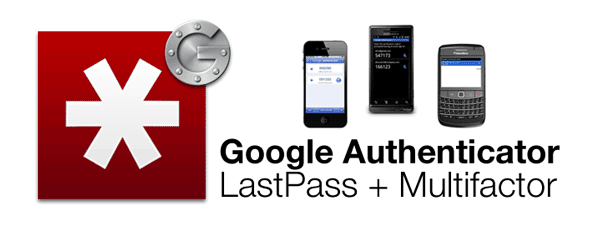
المصادقة متعددة العوامل هي القاعدة الآن. Google Authenticator وكانت عملية التحقق المكونة من خطوتين جزءًا من خدمات Google لبعض الوقت. في الأساس ، يستخدم Google Authenticator تطبيقًا للجوال يقوم بإنشاء رمز أمان حتى لو لم يكن جهازك المحمول به اتصال بالإنترنت. هذا الرمز الفريد هو الطبقة الثانية من الأمان بعد اسم المستخدم وكلمة المرور. تطبيق Google Authenticator متاح لأنظمة Android و iOS و Blackberry. راجع رابط Google Authenticator المذكور أعلاه للحصول على إرشادات التنزيل والتثبيت.
إعداد Google Authenticator مع LastPass
الخطوة 1.قم بتنزيل وتثبيت تطبيق Google Authenticator على جهازك المحمول.
الخطوة 2. تصفح لهذا صفحة LastPass وقم بتسجيل الدخول باستخدام بيانات الاعتماد الخاصة بك. تدخل إلى علامة التبويب Google Authenticator داخل صفحة إعدادات LastPass.
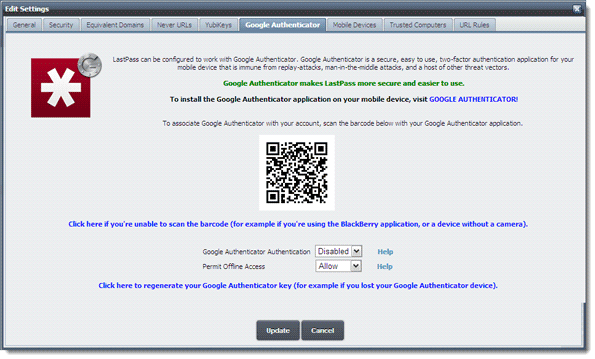
الخطوه 3. كما هو موضح بوضوح في علامة التبويب ، يجب عليك فتح تطبيق Google Authenticator (الذي قمت بتثبيته في الخطوة الأولى) على جهازك المحمول ومسح الرمز الشريطي المعروض.
الخطوة 4. يمكنك النقر فوق الارتباط الأزرق الذي يقول - انقر هنا إذا كنت غير قادر على مسح الرمز الشريطي ...- إذا لم يكن لديك كاميرا أو كانت هناك مشكلة أخرى.
الخطوة الخامسة. عندما توجه الكاميرا إلى الرمز الشريطي على الشاشة ، يمنحك المسح رمز التحقق كما هو موضح في الشاشة أدناه (لقد حظرت معرف Gmail الخاص بي في لقطة الشاشة ، التي يوجد بها الحساب مرتبطة):
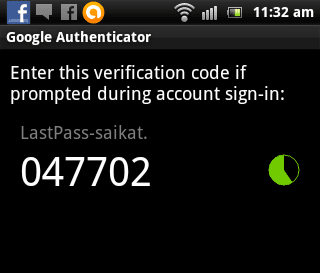
الخطوة 6. انقر فوق القائمة المنسدلة لمصادقة Google Authenticator واضبطها على ممكن. أدخل رمز Google Authenticator في المربع المنبثق. اكتملت مصادقة Google Authenticator.
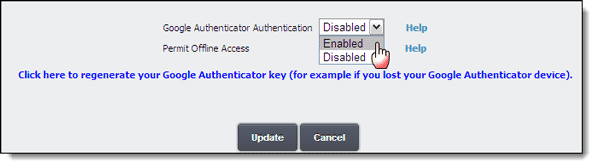
الخطوة 7. الآن ، كل ما عليك فعله كخطوة أخيرة هو الضغط على زر التحديث في الأسفل ، وإدخال كلمة مرور LastPass Master مرة أخرى ، وتكون قد انتهيت.
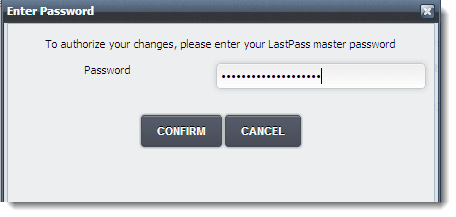
كإجراء آمن للفشل إذا لم يكن لديك اتصال بالإنترنت ، يمكنك اختيار ما إذا كنت ستسمح لـ LastPass بتخزين قبو مشفر محليًا. إذا قمت بتمكين الوصول دون اتصال ، فستتمكن من تسجيل الدخول دون استخدام رمز Google Authenticator في حالة حدوث مشكلة في الاتصال.
ال دليل مستخدم LastPass يحتوي أيضًا على إرشادات كاملة حول عملية الإعداد.
يوصى بشدة بالمصادقة الثنائية لأنها تجعل الأمر أكثر صعوبة على المتسللين للوصول إلى كلمات المرور الخاصة بك. ألا توافق؟ أخبرنا إذا كنت تعتقد أن التحقق من عاملين هو السبيل للذهاب كعلاج لبارانويا.
آخر تحديث في 03 فبراير 2022
قد تحتوي المقالة أعلاه على روابط تابعة تساعد في دعم Guiding Tech. ومع ذلك ، فإنه لا يؤثر على نزاهة التحرير لدينا. يبقى المحتوى غير متحيز وأصيل.



